CD820/IFD. Siqura (I)FD820 IFD820V1IR, FD820 M1IR, CD820 F1, FD820 M1
Séries CD820 et (I)FD820
5.1 CD820/IFD820
Page 16
Bouton
Page d'accueil des modèles CD820 et IFD820
Action
Affiche l'image en taille standard
Affiche l'image réduite de moitié
Affiche l'image en plein écran
Active/désactive la fonction vocale
Active/coupe le son
Enregistre une capture d'écran au format JPEG
Interrompt/reprend le flux vidéo
Démarre/arrête l'enregistrement Live View (visualisation en direct)
5.2 FD820
Home (Accueil)
Page d'accueil du modèle FD820
Bouton Action
Affiche l'image en taille standard
Affiche l'image réduite de moitié
Affiche l'image en plein écran
Active/désactive la fonction vocale
Active/coupe le son
Enregistre une capture d'écran au format JPEG
Interrompt/reprend le flux vidéo
Démarre/arrête l'enregistrement Live View (visualisation en direct)
Règle l'angle de l'objectif en position de grand angle / téléobjectif
Permet un réglage par paliers du zoom
Ajuster la mise au point en position proche/éloignée
Permet un réglage par paliers de la mise au point
Règle la plage de réglage par paliers du zoom et de la mise au point
Règle l'objectif en grand angle complet et avec une mise au point à l'infini
Active le mode AF (mise au point automatique) par simple pression
Page 17
Séries CD820 et (I)FD820
5.3 Caractéristiques de la page d'accueil
Vous pouvez effectuer les opérations suivantes sur la page d'accueil :
visualiser les images vidéo en direct
enregistrer les images vidéo en direct
enregistrer des captures d'écran des images vidéo en direct
régler la taille de l'affichage vidéo
sélectionner le format vidéo
communiquer avec un site distant
visualiser les détails concernant l'émission vidéo et audio en cours
sélectionner la langue d'affichage des pages web
Langues
Les pages web de la caméra CD/(I)FD820 sont disponibles en allemand, anglais, français, italien, russe, chinois simplifié, chinois traditionnel et coréen. Sélectionner la langue de votre choix à partir de la liste située dans le coin supérieur droit de la page.
Taille de l'écran
La taille de la vue de la caméra sur la page web peut être réglée à l'aide des boutons de la zone d'affichage. Il est également possible de faire un clic droit sur la vue de la caméra et sélectionner
Full Screen/Normal View (Vue plein écran/normale).
Audio
Il est possible de communiquer avec un site distant grâce aux boutons Talk (Voix) et Speaker
(Haut-parleur). Les fonctions audio qui y sont associées sont mises à la disposition des utilisateurs disposant des privilèges Talk (Voix) et Listen (Écoute) (attribués par l'administrateur).
Captures d'écran
Appuyer sur le bouton Snapshot (Capture d'écran) enregistre une capture d'écran au format .jpg de la vidéo affichée dans la vue de la caméra à l'emplacement configuré (valeur par défaut : C:\). Pour plus d'informations sur le changement de l'emplacement de stockage, voir
Emplacement des fichiers (à la page 54).
Note : les utilisateurs qui travaillent sous Windows 7 doivent ouvrir une session en tant qu'administrateur pour utiliser la fonction Snapshot (Capture d'écran).
Interruption/reprise du flux vidéo
Un écran blanc s'affiche lorsque le flux vidéo est interrompu. Appuyer sur le bouton Play (Lecture) pour reprendre le flux vidéo.
Enregistrement
Appuyer sur le bouton Recording (Enregistrement) enregistre un enregistrement au format .jpg de la vidéo affichée dans la vue de la caméra à l'emplacement configuré (valeur par défaut : C:\).
Pour plus d'informations sur le changement de l'emplacement de stockage, voir Emplacement
Note : les utilisateurs qui travaillent sous Windows 7 doivent ouvrir une session en tant qu'administrateur pour utiliser la fonction Recording (Enregistrement).
Info
En mode Normal View (Vue normale), double-cliquer sur la vue de la caméra affiche la boîte Info.
Elle contient des informations concernant le flux vidéo et audio actuel.
Page 18
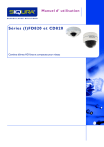
Enlace público actualizado
El enlace público a tu chat ha sido actualizado.




